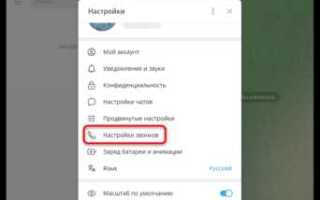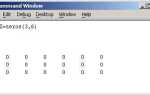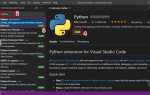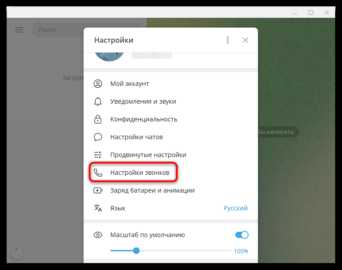
Telegram для Windows, macOS и Linux предоставляет доступ к голосовым сообщениям и звонкам, однако корректная работа микрофона зависит от точных настроек как в самой программе, так и в системе. Если собеседники не слышат вас или звук искажается, необходимо проверить ряд параметров.
Начните с проверки разрешений. В Windows откройте Параметры → Конфиденциальность и безопасность → Микрофон и убедитесь, что доступ к микрофону включён и разрешён для приложений. На macOS путь следующий: Системные настройки → Конфиденциальность и безопасность → Микрофон, где Telegram должен быть в списке разрешённых приложений.
Затем проверьте сам Telegram. Откройте настройки приложения: Настройки → Устройства ввода. Здесь отображается активный микрофон. Если он не выбран, вручную укажите нужное устройство. Некоторые внешние микрофоны не определяются автоматически и требуют переключения вручную.
Важно протестировать уровень громкости. В Windows перейдите в Панель управления → Звук → Вкладка «Запись», выберите используемый микрофон и нажмите «Свойства». На вкладке «Уровни» установите громкость выше 70%. На macOS откройте Системные настройки → Звук → Вход и отрегулируйте чувствительность микрофона, ориентируясь на уровень сигнала.
Если звук по-прежнему искажён, отключите усиление или подавление шума. В Windows это делается через вкладку «Дополнительно» в свойствах устройства записи, где можно отключить опции «Шумоподавление» и «Эхоподавление». В некоторых случаях они ухудшают качество записи.
Фоновое ПО вроде OBS, Discord или антивирусов также может блокировать или захватывать микрофон. Закройте сторонние программы и проверьте, работает ли микрофон только в Telegram. Это поможет исключить конфликты устройств.
Проверка доступа к микрофону в настройках Windows
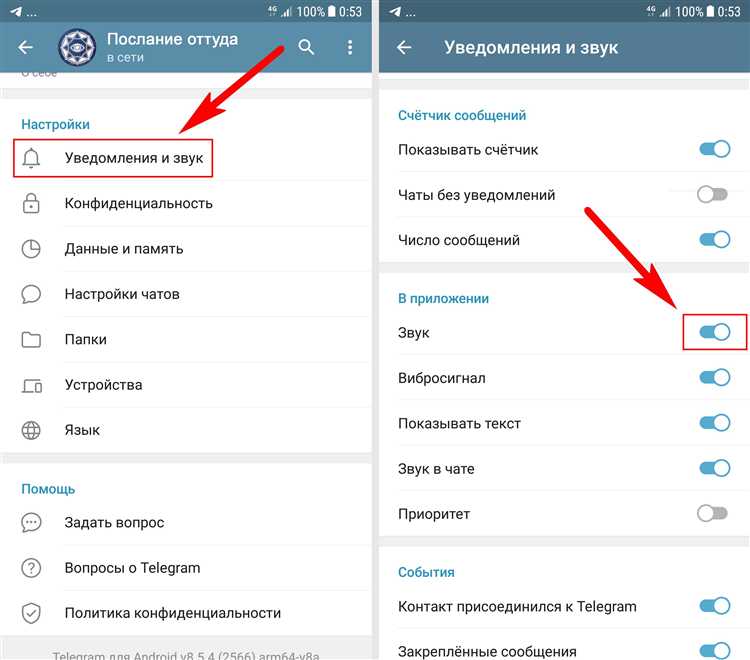
Откройте меню Пуск и перейдите в Параметры – Конфиденциальность и безопасность – Микрофон. Убедитесь, что переключатель Доступ к микрофону включён.
Прокрутите ниже и проверьте, активирован ли доступ для приложения Telegram Desktop. Если его нет в списке, запустите Telegram и вернитесь к этому разделу. После первого запуска приложение должно появиться в списке разрешений.
Откройте Диспетчер устройств (Win + X → Диспетчер устройств), раскройте раздел Аудиовходы и аудиовыходы и убедитесь, что микрофон отображается без ошибок. Если значок серый или отображается в списке как «отключён», нажмите правой кнопкой и выберите Задействовать устройство.
Для диагностики запустите Средство устранения неполадок: Параметры → Система → Устранение неполадок → Другие средства устранения неполадок → Запись звука → Запустить. Это поможет выявить проблемы с драйверами или службами.
Если после выполнения этих шагов Telegram всё ещё не распознаёт микрофон, проверьте наличие фоновых приложений, блокирующих доступ, например антивирусов с функцией защиты конфиденциальности.
Разрешение доступа к микрофону для Telegram

Откройте настройки операционной системы. В Windows 10 и 11 перейдите в «Параметры» → «Конфиденциальность» → «Микрофон». Убедитесь, что доступ к микрофону включён, а также разрешён для настольных приложений.
Прокрутите список вниз и найдите Telegram Desktop. Переключатель напротив него должен быть активным. Если Telegram отсутствует в списке, запустите приложение и повторите проверку.
В macOS откройте «Системные настройки» → «Конфиденциальность и безопасность» → «Микрофон». Отметьте флажок напротив Telegram, разрешив ему доступ. При первом запросе доступа нажмите «Разрешить» в появившемся окне.
Если доступ уже предоставлен, но микрофон не работает, отключите и заново включите разрешение, затем перезапустите Telegram. Это сбросит кэш разрешений и может устранить сбой.
Также проверьте, не блокирует ли доступ антивирус или стороннее ПО для защиты приватности. Временно отключите такие программы и проверьте работу микрофона в Telegram повторно.
Выбор нужного устройства записи в Telegram
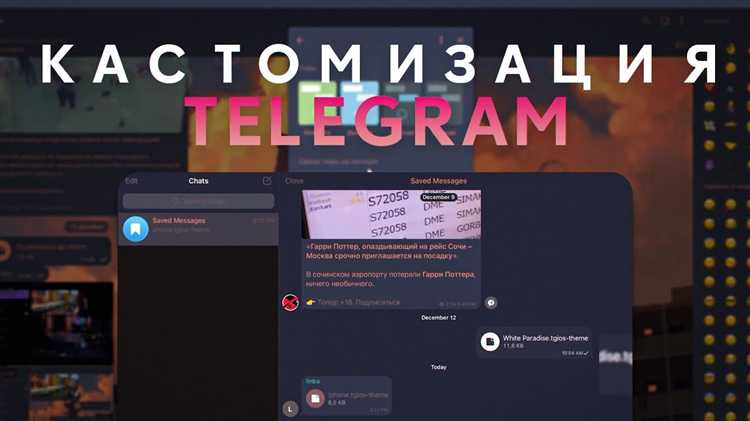
Откройте Telegram Desktop. Нажмите на иконку меню в левом верхнем углу и выберите «Настройки» → «Дополнительно» → «Настройки звонков».
В разделе «Устройство ввода» выберите нужный микрофон из выпадающего списка. Название устройства должно точно соответствовать тому, что указано в настройках операционной системы.
Если микрофон не отображается, убедитесь, что он подключён и правильно определяется системой. В Windows это можно проверить в «Панели управления» → «Звук» → вкладка «Запись». В macOS – в «Системных настройках» → «Звук» → вкладка «Ввод».
После выбора устройства в Telegram рекомендуется провести тестовый звонок. Это позволит убедиться, что звук поступает именно с выбранного микрофона, а не с другого источника.
Если звук искажён или слишком тихий, попробуйте изменить уровень громкости микрофона в системных настройках и перезапустить Telegram для применения изменений.
Проверка работы микрофона в голосовом чате Telegram
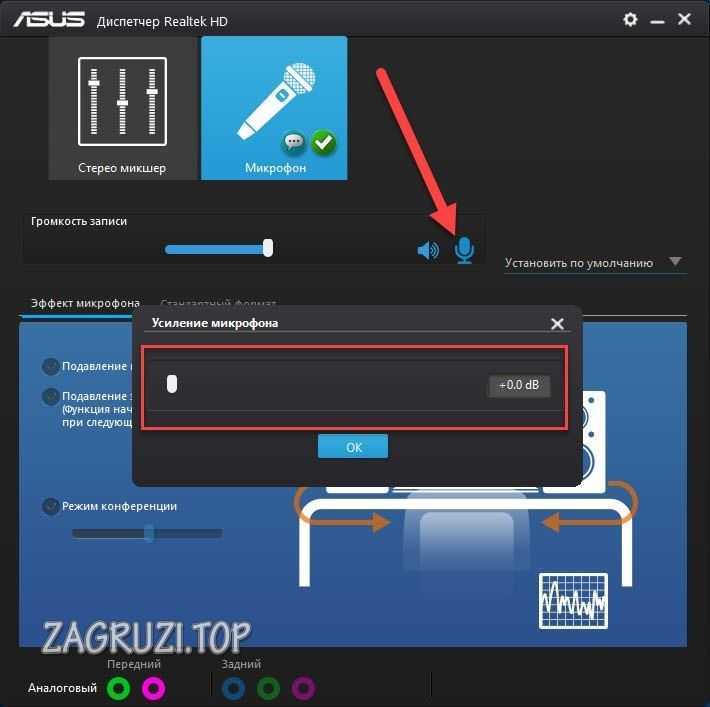
Откройте Telegram на компьютере и войдите в нужную группу или канал, где доступна функция голосового чата. Нажмите на название группы в верхней части окна, затем – «Голосовой чат» или «Начать голосовой чат», если он ещё не запущен.
При первом подключении Telegram запросит доступ к микрофону. Убедитесь, что вы выбрали нужное устройство записи. Чтобы изменить микрофон, нажмите на иконку шестерёнки в окне голосового чата и выберите устройство из выпадающего списка.
После подключения к чату внимательно следите за иконкой микрофона. При активации звука она подсвечивается – это индикатор того, что голос передаётся. Если индикатор не реагирует, нажмите на стрелку рядом с микрофоном и проверьте уровень громкости и правильность выбора устройства.
Для быстрой проверки можно сказать несколько слов и попросить участников подтвердить слышимость. Если такой возможности нет, включите запись экрана с аудио и прослушайте фрагмент, чтобы убедиться в передаче голоса.
Убедитесь, что микрофон не отключён в системных настройках: на Windows – раздел «Звук» → «Система» → «Вход», на macOS – «Системные настройки» → «Звук» → «Вход». Проверьте, что Telegram имеет разрешение на доступ к микрофону в настройках приватности системы.
Настройка чувствительности микрофона в системе

Откройте меню «Пуск» и перейдите в «Параметры» → «Система» → «Звук». В разделе «Ввод» выберите используемый микрофон из списка устройств.
Нажмите «Свойства устройства». В появившемся окне найдите ползунок «Уровень» и отрегулируйте его значение. Рекомендуемое значение – от 80 до 90 для гарнитур и внешних микрофонов, от 60 до 70 для встроенных. Ниже 50 – нежелательно, возможны искажения или слабый сигнал.
Нажмите «Дополнительные свойства устройства» → вкладка «Уровни». Здесь также можно задать значение усиления. Значение «+10 дБ» – оптимальное для большинства микрофонов. Усиление свыше «+20 дБ» может вызывать фоновый шум.
Для проверки результата вернитесь в меню «Звук» и нажмите «Проверка микрофона». Говорите обычным голосом – индикатор должен заполняться до 70–85% шкалы. Если значение прыгает или остаётся на нуле, снизьте усиление или проверьте подключение устройства.
Избегайте одновременного использования нескольких микрофонов – система может некорректно определять источник звука. Отключите ненужные устройства через «Управление звуковыми устройствами» в том же меню.
Решение проблем с отсутствием звука при разговоре
Если в Telegram на компьютере отсутствует звук при разговоре, первым шагом проверьте настройки микрофона и системные разрешения.
- Откройте «Параметры» Windows и перейдите в раздел «Конфиденциальность» → «Микрофон». Убедитесь, что доступ к микрофону для приложений разрешён, и Telegram включён в список.
- Проверьте уровень громкости микрофона в «Звуках» Windows: откройте «Панель управления» → «Звук» → вкладка «Запись». Выберите активный микрофон и нажмите «Свойства» → «Уровни». Установите громкость на 80–100%.
- В Telegram откройте настройки (три горизонтальные линии → «Настройки» → «Звуки и видео») и убедитесь, что микрофон выбран корректный (если доступно несколько устройств).
- Перезапустите Telegram с правами администратора, чтобы исключить ограничения доступа к устройствам.
- Обновите драйверы звуковой карты через «Диспетчер устройств» или официальный сайт производителя.
Если после этих действий звук не появляется, выполните дополнительные проверки:
- Проверьте микрофон в других приложениях (например, в голосовом диктофоне) для исключения аппаратных проблем.
- Отключите и заново подключите микрофон, особенно если используется USB-устройство.
- Отключите временно антивирус или брандмауэр, которые могут блокировать доступ Telegram к микрофону.
- Переустановите Telegram, удалив все временные файлы и настройки.
При использовании внешних микрофонов убедитесь в их совместимости с вашей операционной системой и Telegram. При сохранении проблем свяжитесь с поддержкой Telegram, приложив системные логи и информацию о версии ПО.
Обновление драйверов аудиоустройств для стабильной работы
Для корректной работы микрофона в Telegram на компьютере необходима актуальная версия драйверов аудиоустройств. Устаревшие драйверы часто вызывают проблемы с распознаванием микрофона, прерывания звука и искажения.
Проверка текущей версии драйвера: откройте «Диспетчер устройств», найдите раздел «Звуковые, игровые и видеоустройства», выберите ваш микрофон, кликните «Свойства» и перейдите во вкладку «Драйвер». Там указана версия и дата установки драйвера.
Обновление драйвера: рекомендуется использовать официальный сайт производителя звуковой карты или материнской платы для загрузки последних версий драйверов. Альтернативно можно обновить драйвер через «Диспетчер устройств» с помощью функции «Обновить драйвер» – выбирайте автоматический поиск обновлений через Windows Update.
Удаление старых драйверов: при возникновении системных конфликтов или некорректной работе звука целесообразно полностью удалить текущий драйвер через «Диспетчер устройств» с последующей перезагрузкой и установкой свежей версии.
Регулярное обновление драйверов снижает вероятность сбоев при использовании микрофона в Telegram и обеспечивает стабильное качество звука.
Вопрос-ответ:
Почему в Telegram на компьютере не работает микрофон при звонках?
Чаще всего проблема связана с настройками доступа к микрофону в операционной системе или в самом Telegram. Проверьте, разрешён ли доступ к микрофону для приложения в параметрах конфиденциальности Windows или macOS. Также убедитесь, что выбран правильный микрофон в настройках Telegram. Иногда помогает перезапуск программы или компьютера.
Как изменить устройство записи звука в Telegram на ПК?
Чтобы сменить микрофон в Telegram на компьютере, откройте настройки приложения, перейдите в раздел «Звук и видео» или «Устройства». Там можно выбрать доступные микрофоны, которые подключены к компьютеру. После выбора нужного устройства рекомендуется проверить его работу через тестовый звонок или запись голосового сообщения.
Что делать, если микрофон работает, но собеседник меня плохо слышит?
Проверьте уровень громкости микрофона в настройках компьютера и Telegram. Возможно, микрофон слишком далеко от рта или уровень записи установлен слишком низко. Попробуйте увеличить чувствительность устройства в системных настройках. Также убедитесь, что нет посторонних шумов или фоновых источников звука, которые могут мешать качественной передаче голоса.
Почему Telegram не распознаёт мой USB-микрофон на компьютере?
Иногда USB-устройства требуют установки драйверов или обновлений. Проверьте, правильно ли подключён микрофон и отображается ли он в списке звуковых устройств в системе. Если устройство не определяется, попробуйте подключить его к другому USB-порту. В настройках Telegram убедитесь, что выбрано именно это устройство. Также проверьте, не занято ли устройство другим приложением.